
Afslutningen af pc'en er, at opgaven er ret simpel, udført på kun tre klik med musen, men nogle gange er det nødvendigt at udskyde det i en vis tid. I vores nuværende artikel vil vi fortælle, hvordan du slukker for computeren eller en bærbar computer med Windows 10 af TIMER.
Forsinket slukning af pc med Windows 10
Der er ganske få muligheder for at slukke for computeren af Timer, men alle kan opdeles i to grupper. Den første indebærer brugen af tredjeparts applikationer, den anden standard Windows 10 Toolkit. Vi vender os til en mere detaljeret overvejelse af hver.
Ud over de højt specialiserede softwareløsninger, herunder dem, der blev behandlet af os ovenfor, er den udskudte at slukke for pc'en i mange andre applikationer, for eksempel hos spillere og torrent kunder.
Så den populære AIMP-lydafspiller giver dig mulighed for at gennemføre computerens drift i slutningen af afspilningslisteafspilning eller på et bestemt tidspunkt.
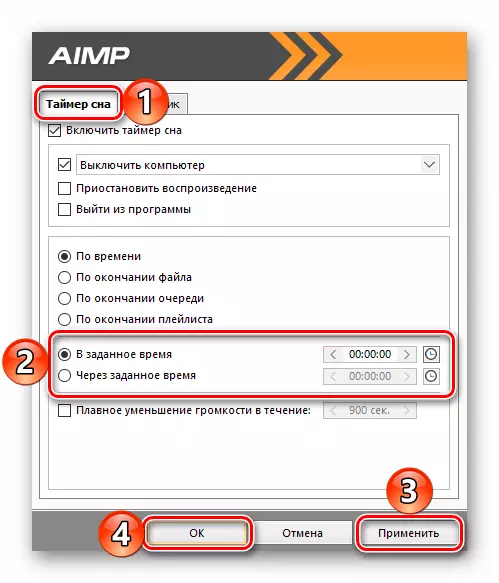
Se også: Sådan konfigurerer du AIMP
Og i uTorrent er der mulighed for at slukke for pc'en efter afslutning af alle downloads eller downloads og distributioner.
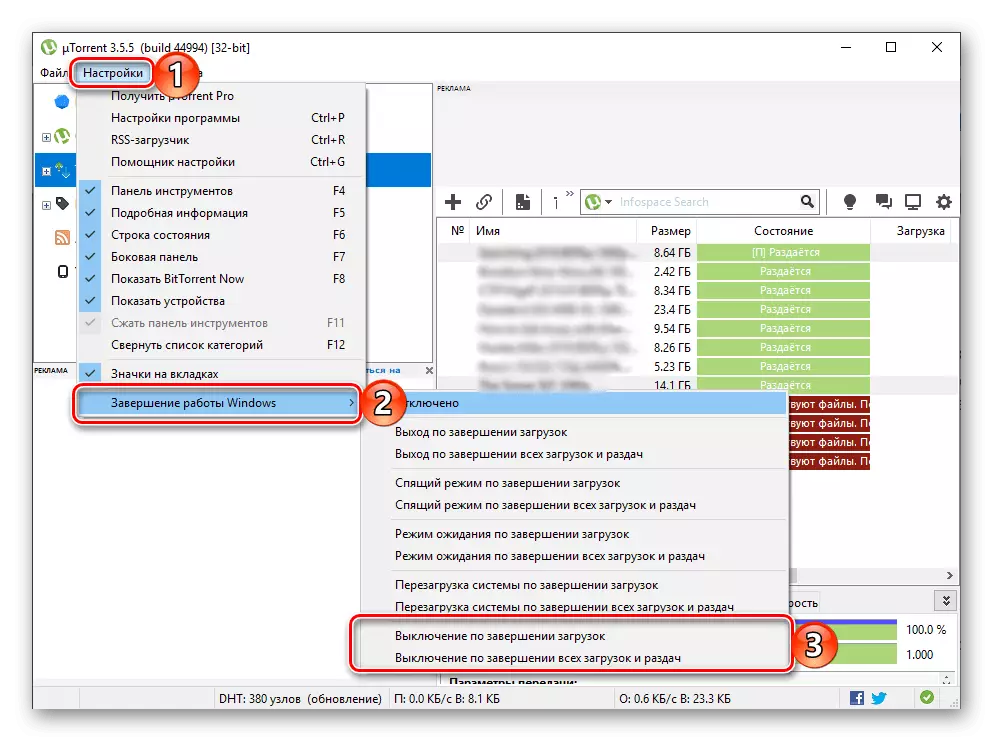
Metode 2: Standardværktøjer
Hvis du ikke vil downloade og installere et program fra tredjepartsudviklere på din computer, kan du slukke for TIMER og ved hjælp af de indbyggede Windows 10-værktøjer og på en gang på flere måder. Det vigtigste er at huske følgende kommando:
Shutdown -S -Te 2517
Nummeret angivet i det er antallet af sekunder, hvorefter pc'en vises. Det er i dem, at du bliver nødt til at oversætte uret og minutter. Den maksimale understøttede værdi er 315360000. Og det er så mange som 10 år. Den samme kommando kan bruges på tre steder eller rettere i de tre komponenter i operativsystemet.
- "Kør" vindue (kaldet "Win + R" nøgler);
- Søgestreng ("Win + S" eller en knap på proceslinjen);
- "Command Line" ("Win + X" med følgende valg af det tilsvarende element i kontekstmenuen).
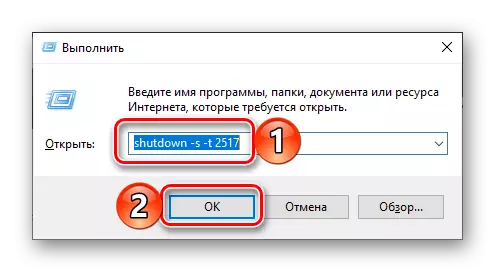
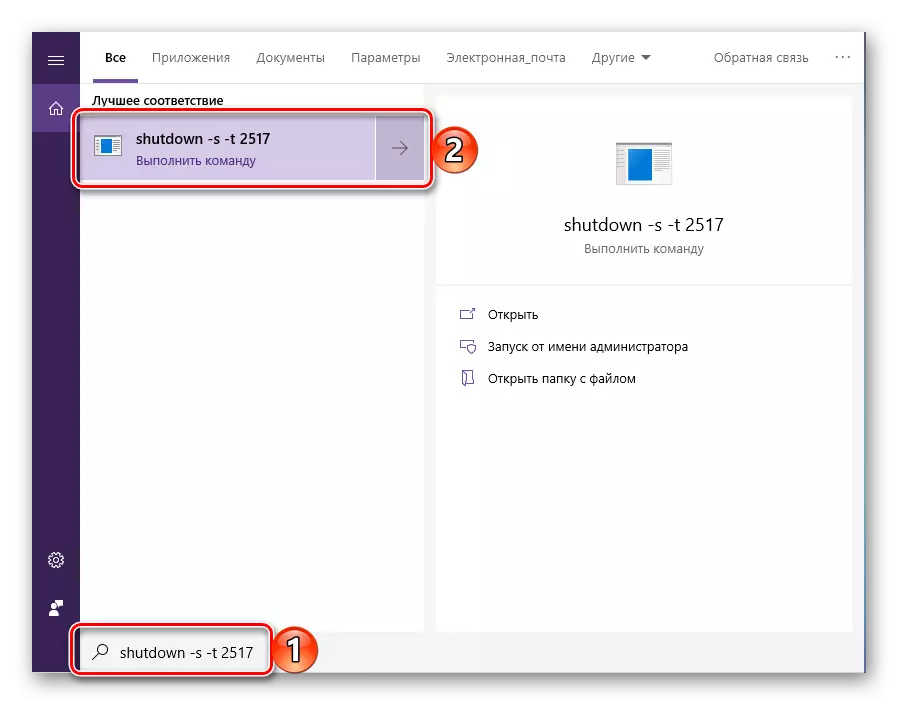
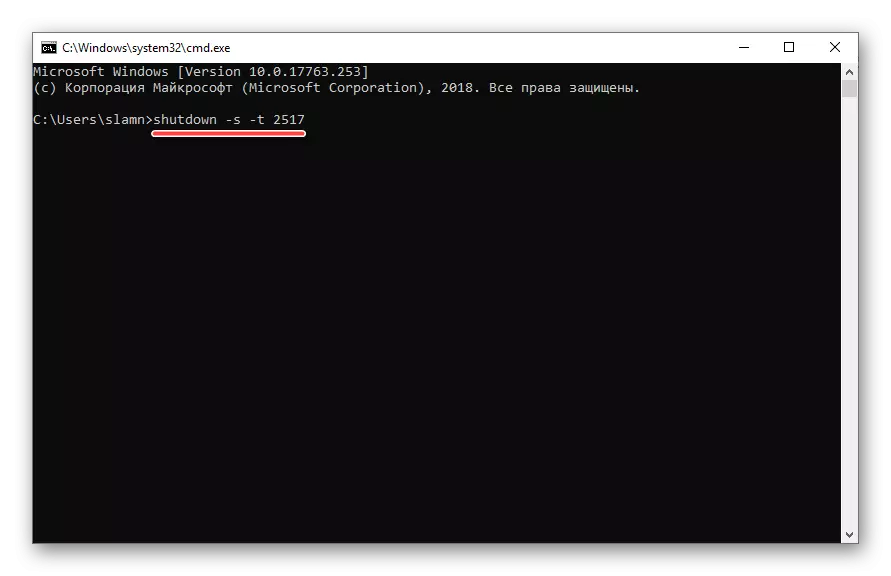
Se også: Sådan kører du "kommandolinje" i Windows 10
I første og tredje sag, efter indtastning af kommandoen, skal du klikke på "Enter", i den anden - vælg den i søgeresultaterne ved at trykke på venstre museknap, det vil sige, bare kør. Umiddelbart efter dens udførelse vises et vindue, hvor tiden forbliver, før du slukker, og i mere forståelige timer og minutter.

Da nogle programmer, der arbejder i baggrunden, kan sætte computeren til at slukke, skal du supplere denne kommando til en anden parameter - -F (angivet via et mellemrum efter sekunder). Hvis det bruges, vil driften af systemet blive gennemført med magt.
Shutdown -S -T-2517 -F
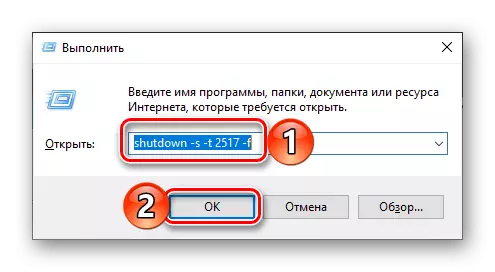
Hvis du skifter mening for at slukke for pc'en, skal du blot indtaste og følge kommandoen nedenfor:
Shutdown -a.

Læs også: Sluk en timercomputer
Konklusion.
Vi kiggede på et par enkle muligheder for at slukke for pc'er med Windows 10 af Timer. Hvis det ikke er nok for dig, anbefaler vi dig at gøre dig bekendt med vores ekstra materialer på dette emne, links, der er over.
